Ci sono diversi scenari in cui è necessario salvare un thread di Twitter in formato PDF. Alcuni esempi includono l'utilizzo dei thread come riferimento per un documento, la compilazione di più thread in un unico file per supportare un'idea, oppure il desiderio di mantenere un registro permanente. Qualunque sia la motivazione per salvare i thread in formato PDF, questo articolo ti insegnerà i 3 modi più efficaci per farlo.
1. Salvare il Twitter Thread come PDF su Windows e Mac usando UPDF
Il modo più conveniente per convertire i thread di Twitter in un documento PDF è utilizzare UPDF. Puoi catturare schermate dei thread, e UPDF le convertirà senza sforzo in un PDF che puoi aggiungere a documenti PDF esistenti o nuovi. Pertanto, UPDF è la scelta perfetta per tutti i casi in cui hai bisogno di un thread di Twitter in un documento PDF.
Puoi provare UPDF scaricandolo per il tuo dispositivo.
Windows • macOS • iOS • Android 100% sicuro
Su Mac:
Dopo aver scaricato UPDF su Mac, puoi utilizzare l'opzione di screenshot per acquisire direttamente i thread di Twitter nei tuoi PDF. UPDF su Mac è compatibile con le funzionalità di screenshot integrate in macOS, senza la necessità di strumenti di terze parti o passaggi aggiuntivi. Ecco una guida passo passo su come utilizzare UPDF per salvare i thread come PDF.
- Clicca sull'icona di UPDF su Mac e avvia UPDF. Clicca su "File" > "Crea" e scegli il tipo di cattura che desideri.
- La cattura selettiva ti consente di acquisire schermate di aree selezionate dello schermo, la cattura della finestra catturerà l'intera finestra che desideri, e la cattura dello schermo prenderà un'immagine di tutto ciò che appare sullo schermo.
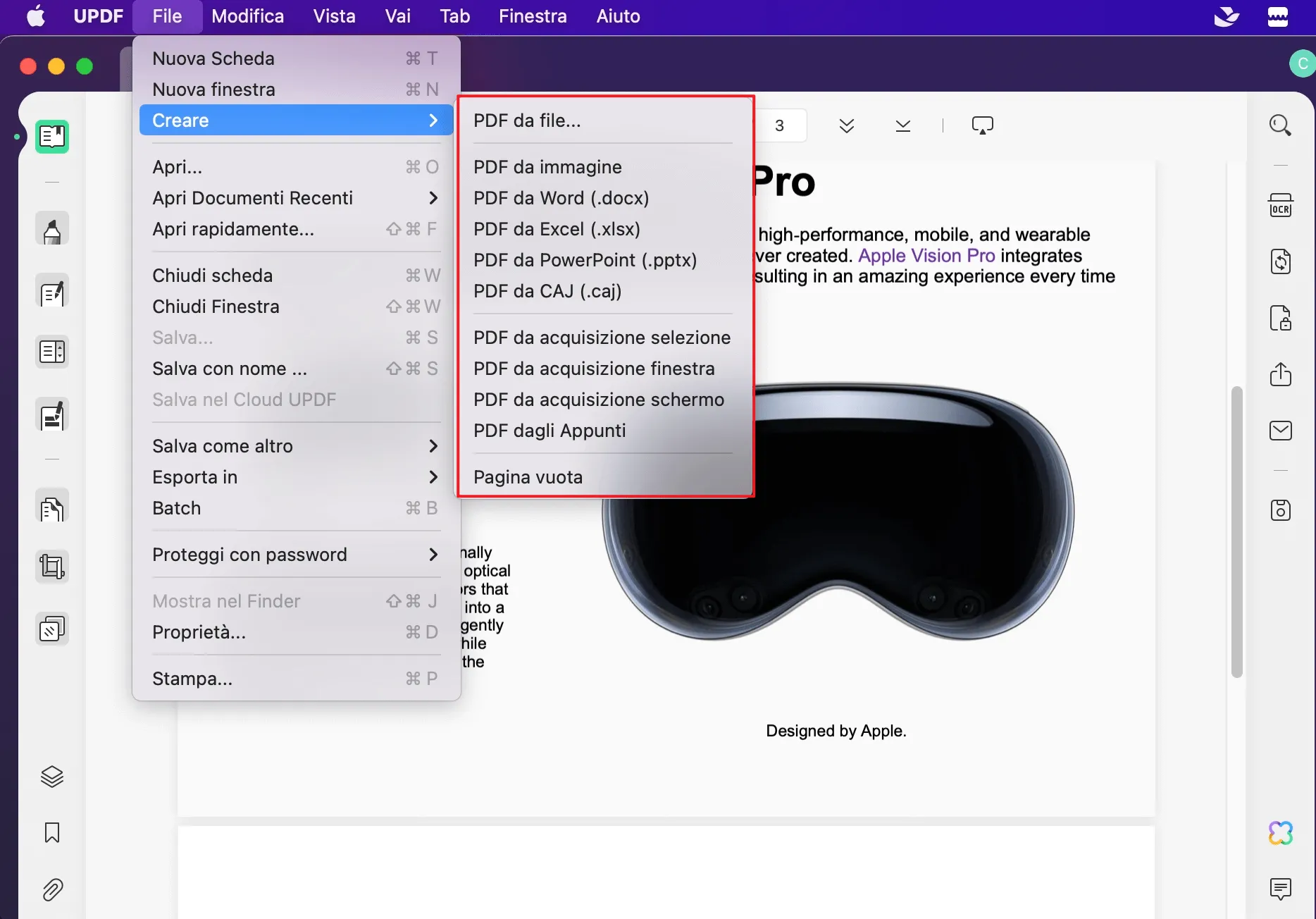
- Usa il cursore per catturare lo screenshot secondo l'opzione selezionata; una volta catturato, verrà automaticamente convertito in un documento PDF. Rimane solo da salvare il PDF.
Su Windows:
Le funzionalità di screenshot su Windows OS sono leggermente diverse rispetto a macOS, quindi è necessario utilizzare lo strumento di cattura integrato "Snip & Sketch" per prendere gli screenshot, salvarli e utilizzare UPDF per convertirli in PDF o aggiungerli al documento PDF. Ecco i passaggi per salvare i thread di Twitter come PDF.
- Apri il thread di Twitter che desideri salvare come PDF sul tuo PC Windows. Premi "Windows + Shift + S" per catturare l'intera pagina o selettivamente catturare solo il thread.
- Salva quindi lo screenshot come immagine sul tuo dispositivo; generalmente verrà salvato nella cartella immagini del computer per impostazione predefinita.
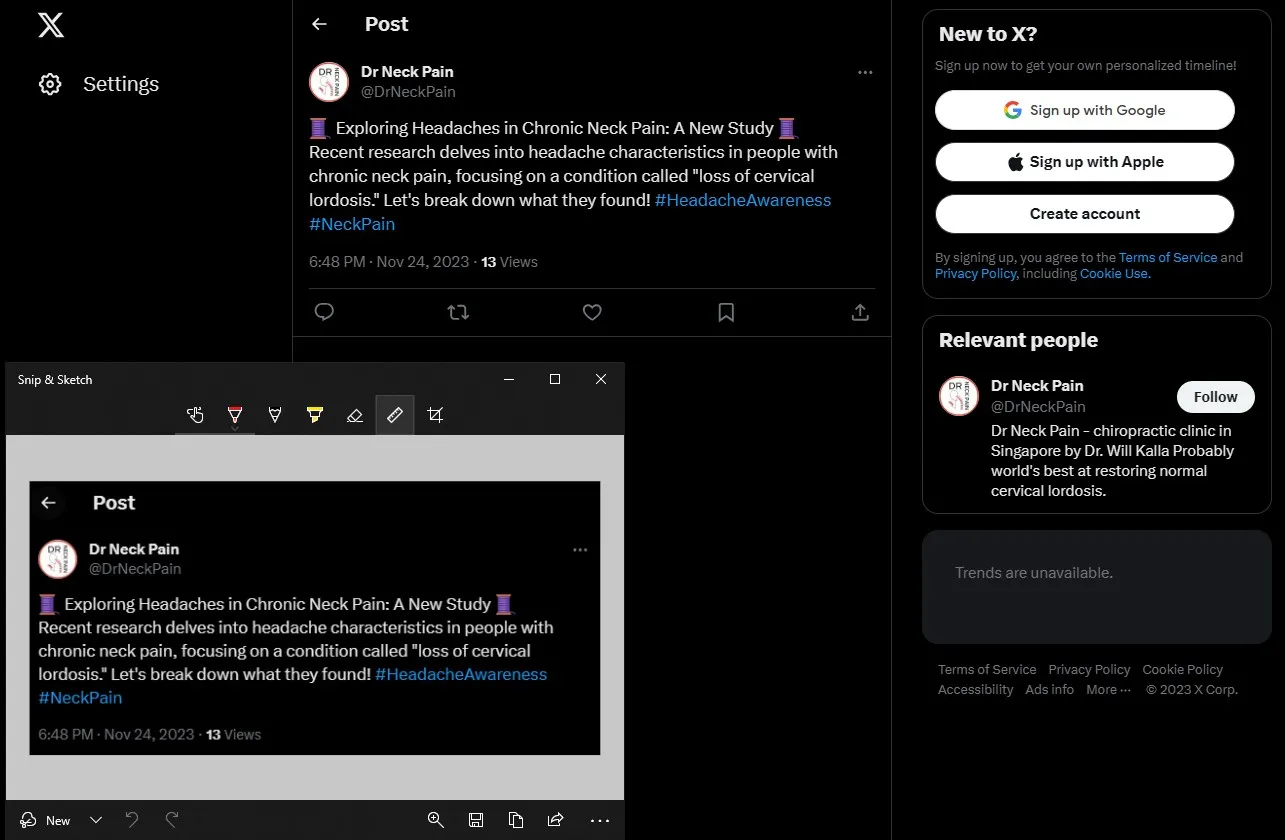
- Avvia UPDF facendo doppio clic sulla sua icona sul desktop e clicca su "File" > "Crea" > "PDF da Immagine".
- Ora puoi selezionare lo screenshot dalla finestra dell'esplora file che si apre e, cliccando su "Apri", UPDF convertirà automaticamente l'immagine in un documento PDF.

- Clicca su "File" > "Salva" e un documento PDF con lo screenshot del thread di Twitter sarà salvato sul tuo dispositivo.
- Potresti dover seguire le istruzioni per il salvataggio del file nella finestra dell'esplora file.
Oltre a convertire le immagini dei thread di Twitter in PDF, UPDF può essere utilizzato per molti altri scopi, grazie alle sue numerose funzionalità. Se si tratta di un thread lungo, puoi riassumerlo con UPDF AI. Puoi anche modificare le immagini dei thread di Twitter utilizzando la funzione OCR di UPDF.
Con UPDF puoi anche annotare i thread di Twitter. UPDF è l'unico strumento di cui avrai bisogno per tutte le tue necessità riguardo ai documenti PDF, quindi scaricalo per provarlo e sblocca le funzionalità premium acquistando UPDF Pro.
Windows • macOS • iOS • Android 100% sicuro
2. Salva il Twitter Thread come PDF online tramite stampa nel browser
Un altro metodo per salvare qualsiasi thread di Twitter sul tuo PC come PDF è utilizzare la funzione di stampa nei browser. Questo metodo funziona su tutti i dispositivi e browser, ma presenta anche alcuni svantaggi. Ad esempio, non puoi stampare come PDF mantenendo il tema applicato a Twitter nel tuo browser.
Inoltre, questo metodo stampa l'intera pagina, il che significa che potresti ottenere molte informazioni inutili nei tuoi documenti PDF. Un altro svantaggio è che devi creare file PDF diversi per thread diversi, a meno che non siano tutti nella stessa pagina.
Il vantaggio di questo metodo è che non hai bisogno di utilizzare strumenti o applicazioni di terze parti, quindi è ottimo per motivi di sicurezza e privacy. Ecco la guida passo passo su come la stampa online nel browser può aiutarti a salvare i thread da Twitter come PDF:
- Apri il tuo browser e accedi a Twitter per recuperare il thread che desideri salvare.
- Una volta visualizzato il thread, clicca con il tasto sinistro in qualsiasi punto e seleziona "Stampa".
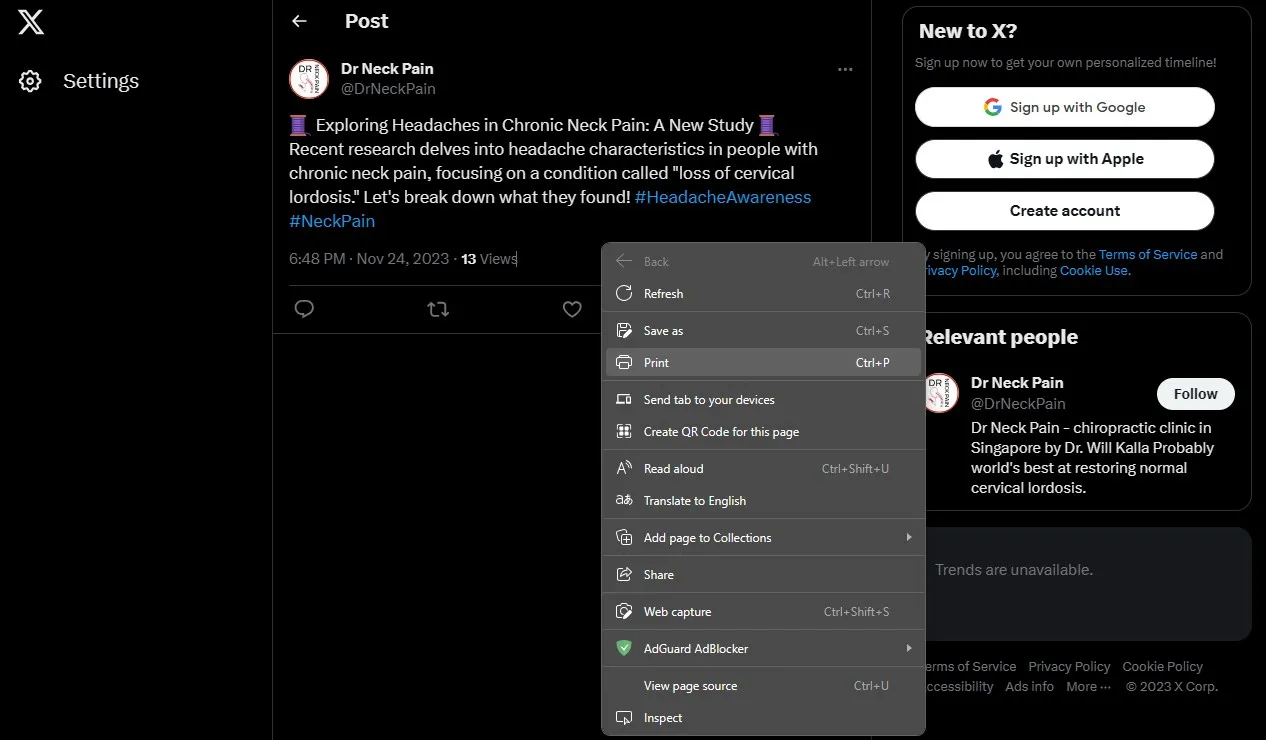
- Il tuo browser aprirà ora l'interfaccia di stampa. Assicurati che la stampante sia impostata su "Microsoft Print to PDF" dal menu a discesa, altrimenti stamperai una copia cartacea.
- Dopodiché, clicca su "Stampa", e il browser scaricherà la pagina contenente il thread come PDF sul tuo PC.
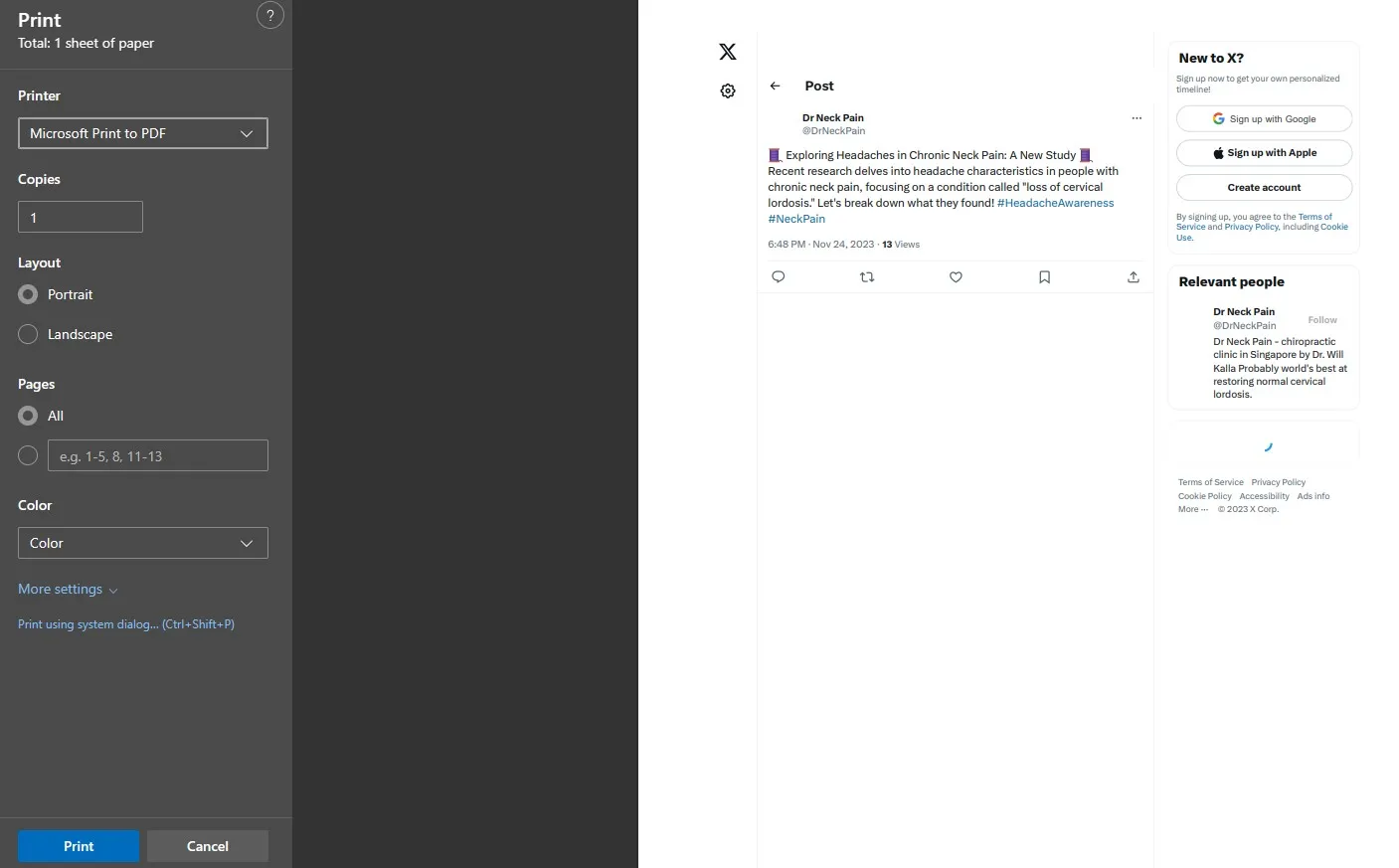
3. Converti il Twitter Thread in PDF online gratis tramite Thread Reader App
Immagina di voler salvare un thread da Twitter come PDF, ma di non voler rivelare la tua identità. Inoltre, desideri solo il contenuto di quel thread, non l'intera pagina e contenuti inutili. In una tale situazione, sarà un'ottima opzione utilizzare l'app Thread Reader. È un bot che ti consente di salvare i thread come PDF quando rispondi a loro su Twitter menzionando il suo handle.
Tuttavia, questo può sollevare problemi di privacy, quindi ci atteniamo all'altro metodo in cui accedi all'app web di Thread Reader e incolli il link a quel thread. In questo modo, la tua identità non verrà mostrata su Twitter e potrai salvare il contenuto di cui hai bisogno. Prima di iniziare, assicurati di registrarti gratuitamente all'app Thread Reader e segui questi passaggi:
- Inizia ottenendo il link del tweet che desideri salvare come PDF. Puoi ottenere il link utilizzando l'opzione di condivisione nell'app Twitter mobile o desktop.
- In alternativa, puoi accedere a Twitter nel tuo browser, aprire il thread e copiare il link dalla barra degli URL del browser.
- Successivamente, vai all'app web di Thread Reader nel browser e incolla il link del thread, poi clicca su "Find Unroll".
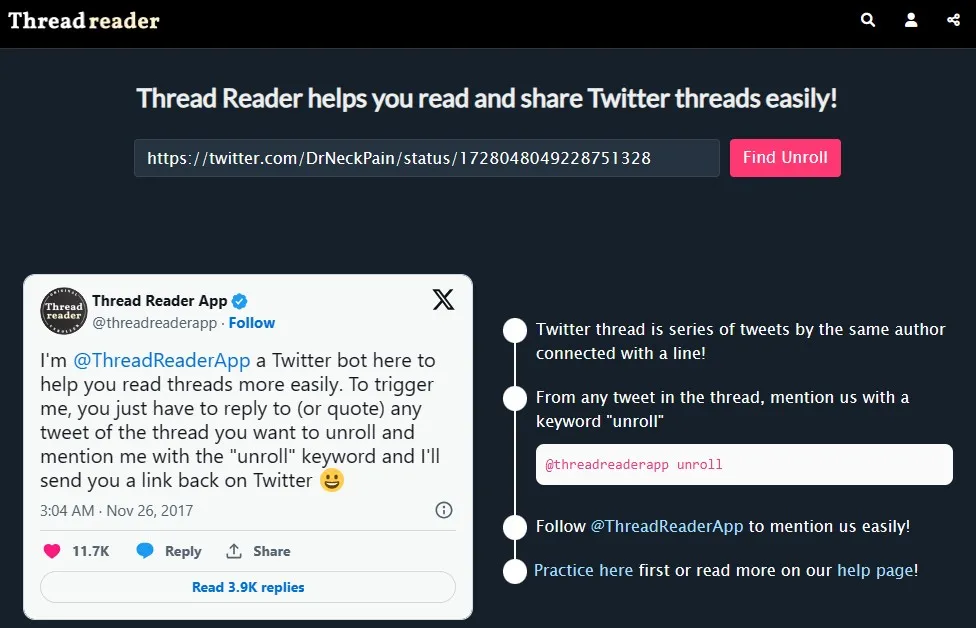
- Ora l'app Thread Reader mostrerà l'intero thread il cui link hai incollato e ci sarà un pulsante di condivisione in cima; puoi aggiungere un segnalibro a quel thread e c'è un pulsante "Salva come PDF" che puoi cliccare per avviare il download.
- Se non sei ancora connesso a Thread Reader, ti verrà chiesto di accedere per primo e poi inizierà a scaricare il PDF.
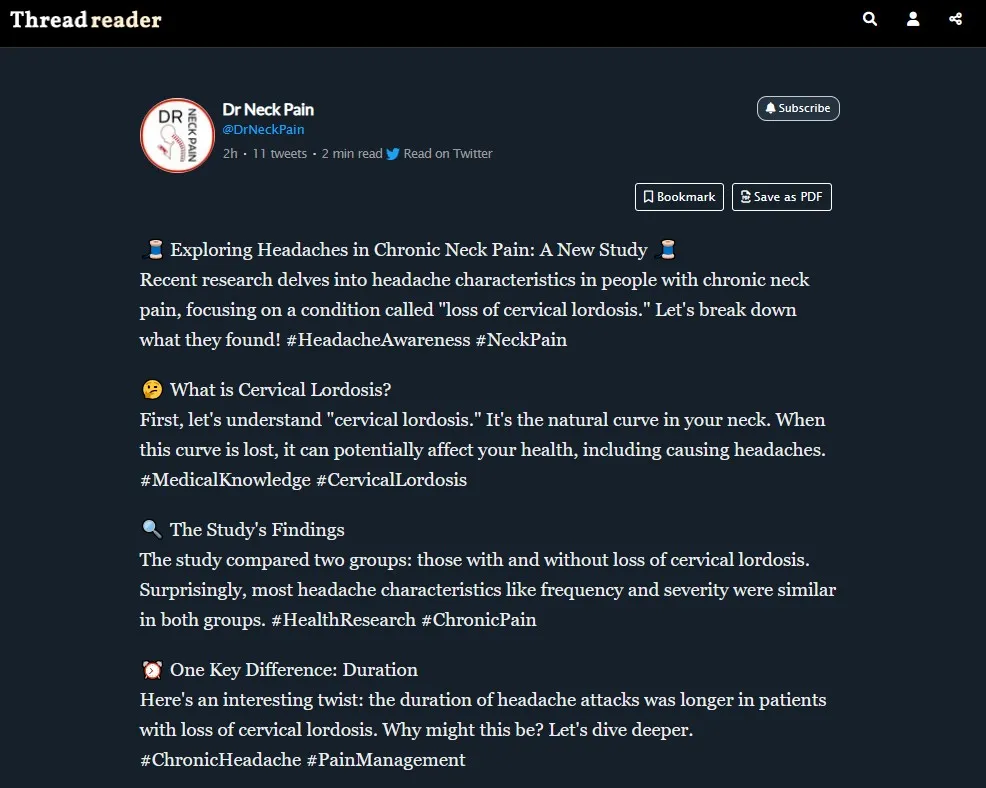
Conclusione
Salvare un thread di Twitter in PDF può essere utile in molte situazioni. Il vantaggio principale è che, anche se il proprietario elimina quel thread, puoi mantenere la tua copia, a differenza dell'accesso online dove il thread diventa inaccessibile al pubblico dopo che il proprietario lo elimina. Il metodo migliore per salvare i thread in formato PDF è utilizzare UPDF, poiché qui ottieni molte funzionalità di modifica e altro. Quindi, se stai lavorando su thread PDF, scaricare UPDF è fondamentale.
Windows • macOS • iOS • Android 100% sicuro
 UPDF
UPDF
 UPDF per Windows
UPDF per Windows UPDF per Mac
UPDF per Mac UPDF per iPhone/iPad
UPDF per iPhone/iPad UPDF per Android
UPDF per Android UPDF AI Online
UPDF AI Online UPDF Sign
UPDF Sign Modifica PDF
Modifica PDF Annota PDF
Annota PDF Crea PDF
Crea PDF Modulo PDF
Modulo PDF Modifica collegamenti
Modifica collegamenti Converti PDF
Converti PDF OCR
OCR PDF a Word
PDF a Word PDF a Immagine
PDF a Immagine PDF a Excel
PDF a Excel Organizza PDF
Organizza PDF Unisci PDF
Unisci PDF Dividi PDF
Dividi PDF Ritaglia PDF
Ritaglia PDF Ruota PDF
Ruota PDF Proteggi PDF
Proteggi PDF Firma PDF
Firma PDF Redige PDF
Redige PDF Sanziona PDF
Sanziona PDF Rimuovi Sicurezza
Rimuovi Sicurezza Leggi PDF
Leggi PDF UPDF Cloud
UPDF Cloud Comprimi PDF
Comprimi PDF Stampa PDF
Stampa PDF Elaborazione Batch
Elaborazione Batch Cos'è UPDF AI
Cos'è UPDF AI Revisione di UPDF AI
Revisione di UPDF AI Guida Utente per l'Intelligenza Artificiale
Guida Utente per l'Intelligenza Artificiale FAQ su UPDF AI
FAQ su UPDF AI Riassumi PDF
Riassumi PDF Traduci PDF
Traduci PDF Chat con PDF
Chat con PDF Chat con AI
Chat con AI Chat con immagine
Chat con immagine Da PDF a Mappa mentale
Da PDF a Mappa mentale Spiega PDF
Spiega PDF Ricerca Accademica
Ricerca Accademica Ricerca Paper
Ricerca Paper Correttore AI
Correttore AI Scrittore AI
Scrittore AI Assistente Compiti AI
Assistente Compiti AI Generatore Quiz AI
Generatore Quiz AI Risolutore Matematico AI
Risolutore Matematico AI PDF a Word
PDF a Word PDF a Excel
PDF a Excel PDF a PowerPoint
PDF a PowerPoint guida utente
guida utente Trucchi UPDF
Trucchi UPDF faq
faq Recensioni UPDF
Recensioni UPDF Centro download
Centro download Blog
Blog Notizie
Notizie spec tec
spec tec Aggiornamenti
Aggiornamenti UPDF vs. Adobe Acrobat
UPDF vs. Adobe Acrobat UPDF vs. Foxit
UPDF vs. Foxit UPDF vs. PDF Expert
UPDF vs. PDF Expert










